win7系统设置浏览器访问指定网站【图文教程】
时间:2017-07-07 来源:互联网 浏览量:
我们在平常在使用笔记本win7浏览网页时,会偏爱某个搜索引擎,或者一些偏好,例如小编喜欢浏览器的主页简洁明了,又或者经常会访问一些自己喜欢或者经常用到的网站。但是站或常常关闭浏览器后重新打开时,之前打开的网者喜欢的主页已经消失。那么win7系统要如何设置浏览器访问指定的网站呢?今天小编给大家带来快速设置win7系统浏览器访问指定页面的方法。
1、打开浏览器,这里以QQ浏览器为例;
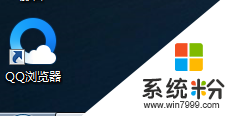
2、在浏览器右上角打开菜单,点击设置;
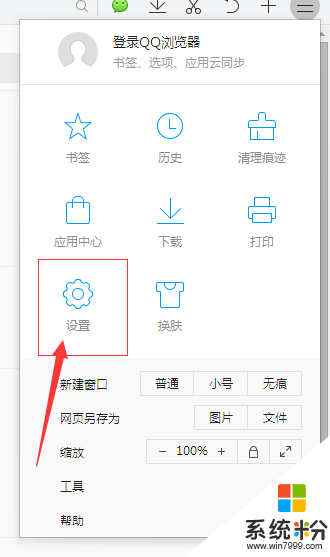
3、在“启动时打开”模块里如图点击设置网页;
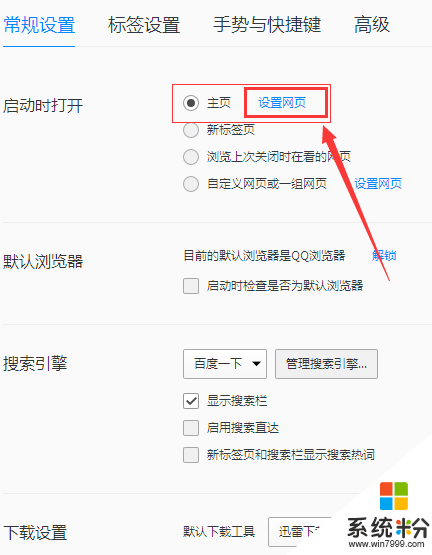
4、在弹出的对话框里选择自定义网站,然后输入你想指定的网站域名(例如百度:www.baidu.com)输入后点击确定即可完成设置 。
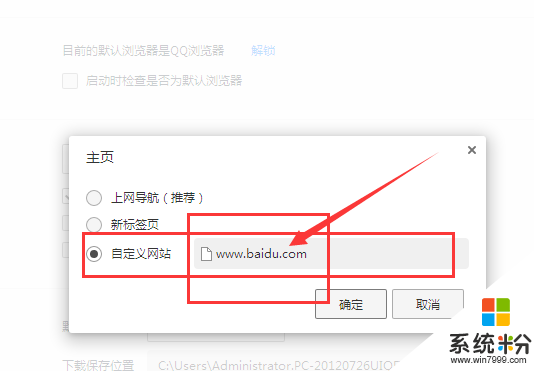
我要分享:
相关教程
- ·win7系统设置IE为默认浏览器的方法 win7系统设置IE为默认浏览器图文教程
- ·Win7系统禁止IE浏览器播放网页声音的详细教程 Win7系统禁止IE浏览器播放网页声音的图文教程
- ·雨林木风win7系统电脑访问网站时提示域名重定向如何处理 雨林木风win7系统电脑访问网站时提示域名重定向处理的方法
- ·Win7 32位系统修改默认浏览器的详细教程 Win7 32位系统修改默认浏览器的图文教程
- ·修改win7默认浏览器的方法 修改win7默认浏览器图文教程
- ·Win7系统访问指定网页的2个妙招
- ·win7系统电脑开机黑屏 Windows7开机黑屏怎么办
- ·win7系统无线网卡搜索不到无线网络 Win7电脑无线信号消失怎么办
- ·win7原版密钥 win7正版永久激活密钥激活步骤
- ·win7屏幕密码 Win7设置开机锁屏密码的方法
Win7系统教程推荐
- 1 win7原版密钥 win7正版永久激活密钥激活步骤
- 2 win7屏幕密码 Win7设置开机锁屏密码的方法
- 3 win7 文件共享设置 Win7如何局域网共享文件
- 4鼠标左键变右键右键无法使用window7怎么办 鼠标左键变右键解决方法
- 5win7电脑前置耳机没声音怎么设置 win7前面板耳机没声音处理方法
- 6win7如何建立共享文件 Win7如何共享文件到其他设备
- 7win7屏幕录制快捷键 Win7自带的屏幕录制功能怎么使用
- 8w7系统搜索不到蓝牙设备 电脑蓝牙搜索不到其他设备
- 9电脑桌面上没有我的电脑图标怎么办 win7桌面图标不见了怎么恢复
- 10win7怎么调出wifi连接 Win7连接WiFi失败怎么办
Win7系统热门教程
- 1 Win7系统所有程序一打开都使用WPS打开如何解决 修复程序关联的方法
- 2 win7切换双显卡黑屏怎么办
- 3 w7系统玩游戏不能全屏怎么办,w7玩游戏设置全屏的方法
- 4win7操作中心消息提示怎么关闭|win7取消操作中心消息提示的方法
- 5win7显示隐藏文件怎么设置,win7被隐藏的文件显示方法
- 6Win7 64位系统硬件评分遇到故障怎么办 解决Win7 64位系统硬件评分遇到故障的方法
- 7提示win7不是正版怎么办,提示win7不是正版的解决方法
- 8win7电脑中鲁大师wifi无法连接了的解决方法 如何解决win7电脑中鲁大师wifi无法连接了
- 9让win7飞起来——电脑运行速度变慢怎么解决 让win7飞起来——电脑运行速度变慢怎么处理
- 10怎么为Win7系统释放更多硬盘空间 为Win7系统释放更多硬盘空间的方法
最新Win7教程
- 1 win7系统电脑开机黑屏 Windows7开机黑屏怎么办
- 2 win7系统无线网卡搜索不到无线网络 Win7电脑无线信号消失怎么办
- 3 win7原版密钥 win7正版永久激活密钥激活步骤
- 4win7屏幕密码 Win7设置开机锁屏密码的方法
- 5win7怎么硬盘分区 win7系统下如何对硬盘进行分区划分
- 6win7 文件共享设置 Win7如何局域网共享文件
- 7鼠标左键变右键右键无法使用window7怎么办 鼠标左键变右键解决方法
- 8windows7加密绿色 Windows7如何取消加密文件的绿色图标显示
- 9windows7操作特点 Windows 7的特点有哪些
- 10win7桌面东西都没有了 桌面文件丢失了怎么办
